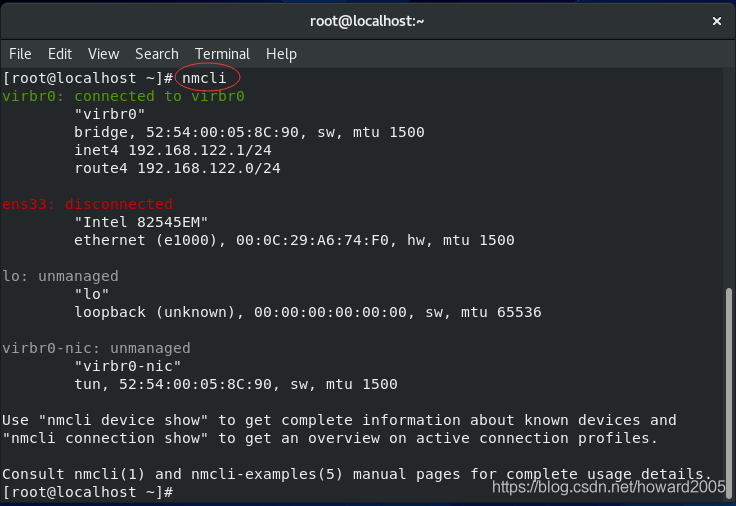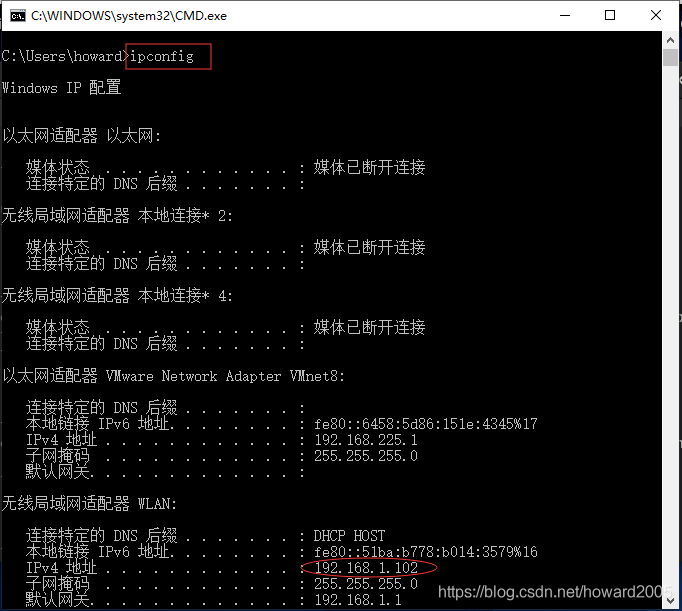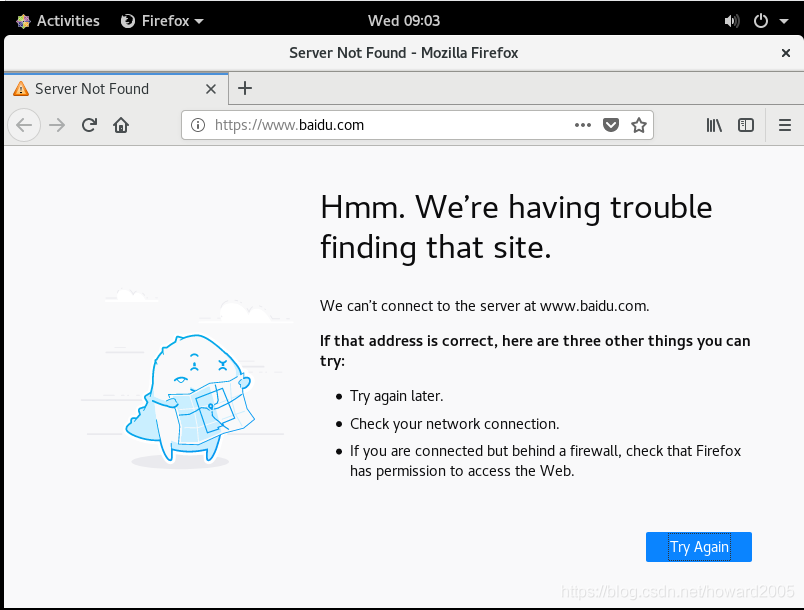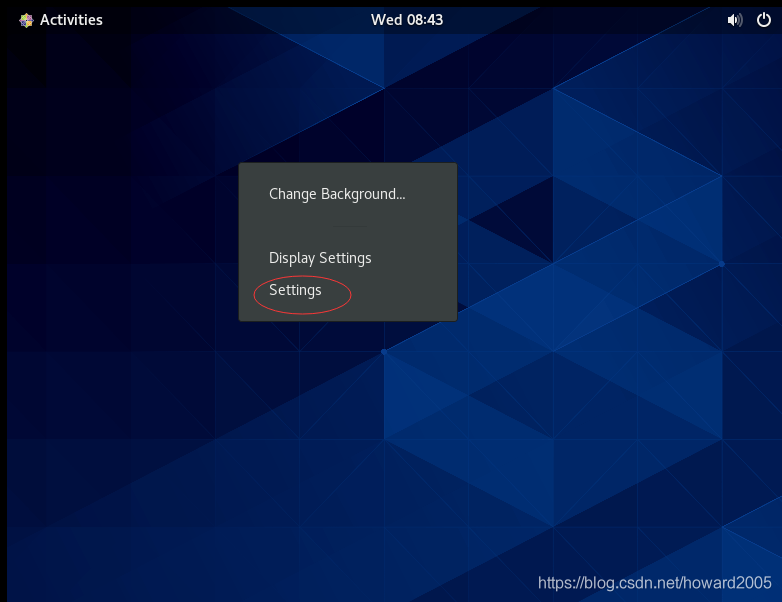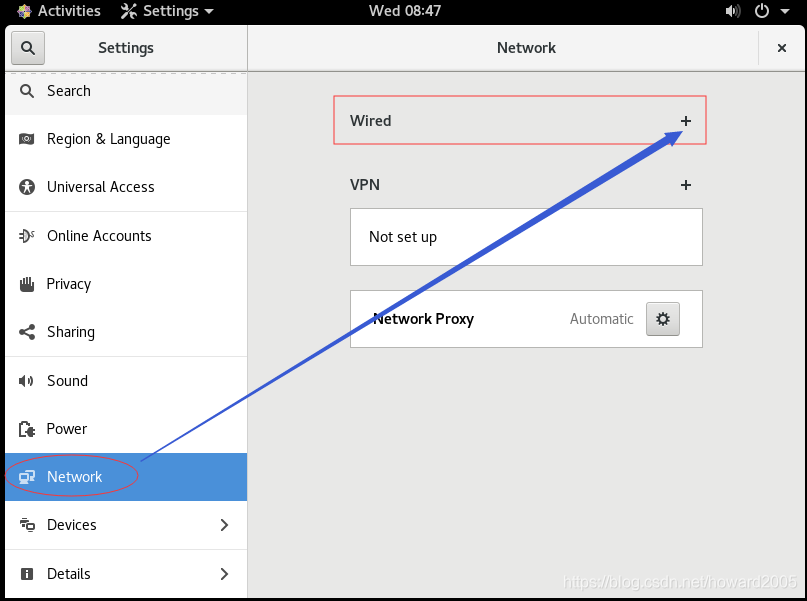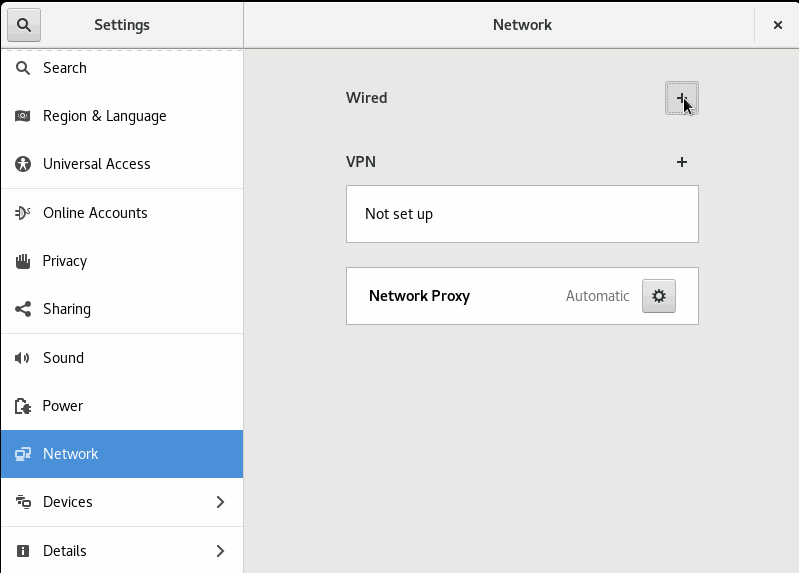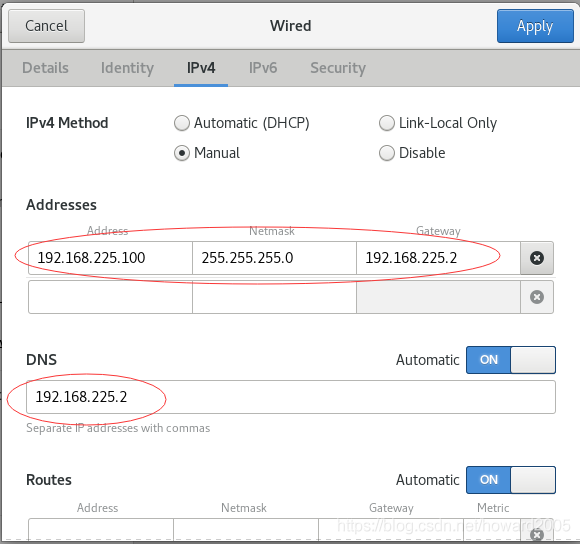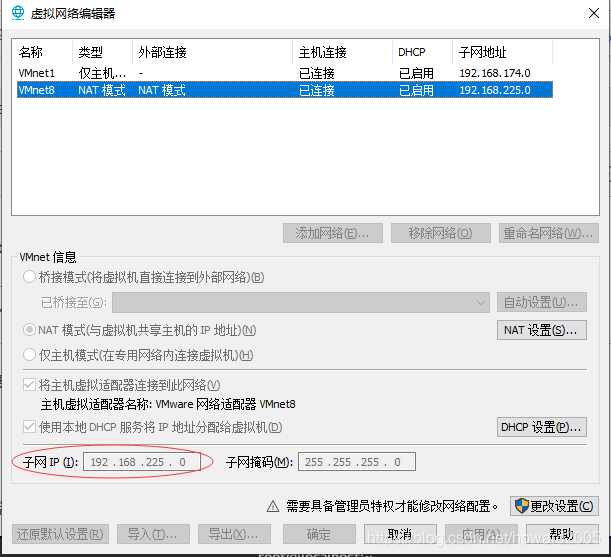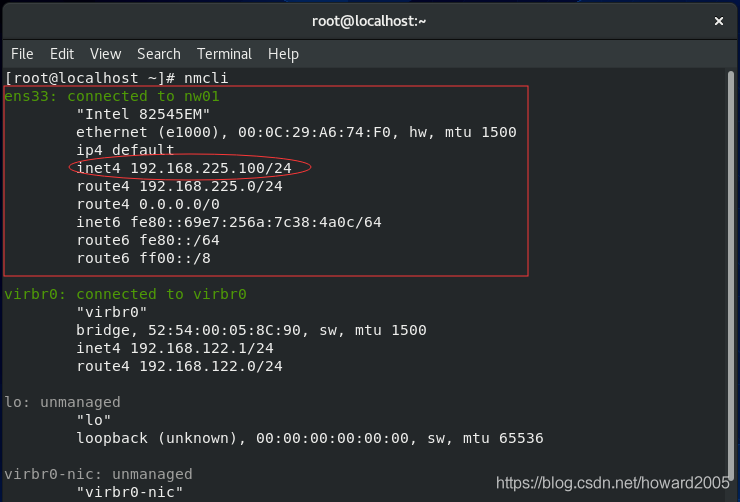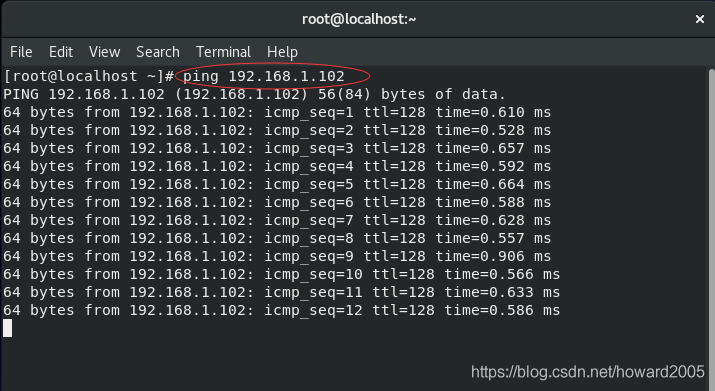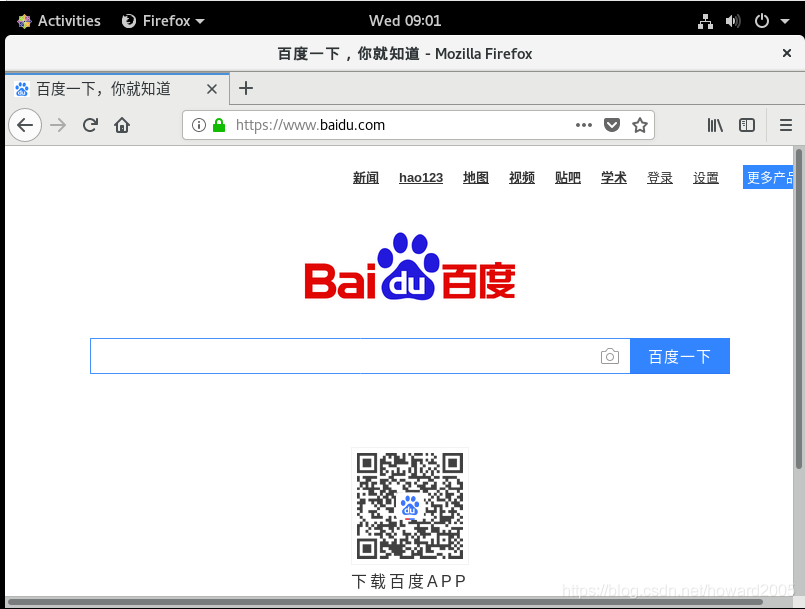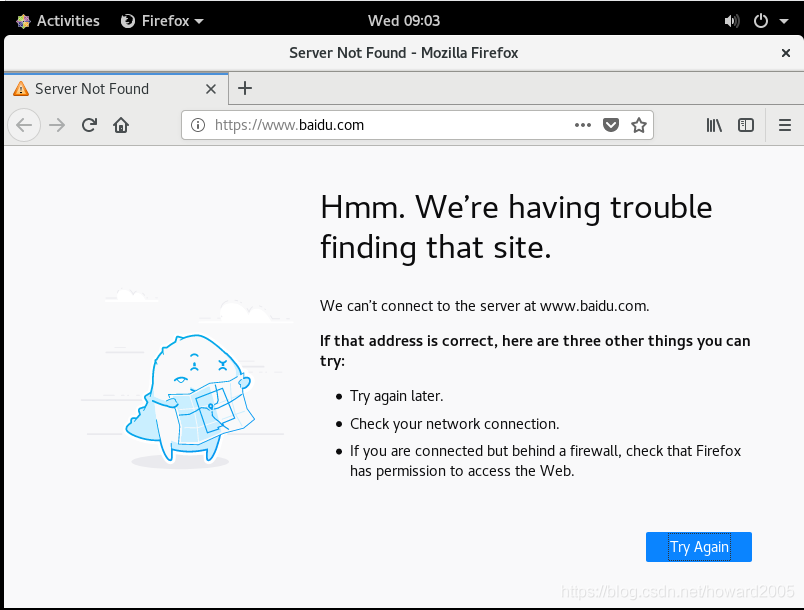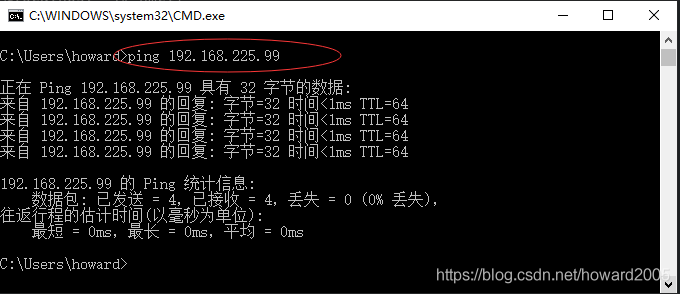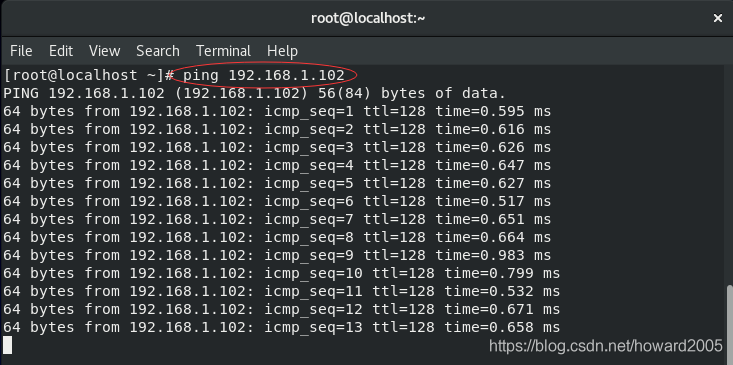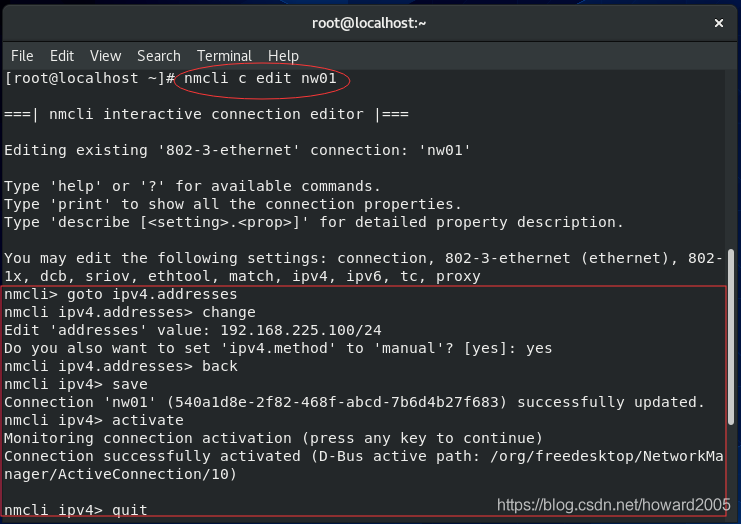如何让CentOS8虚拟机与主机相互Ping通 |
您所在的位置:网站首页 › 如何让centos联网 › 如何让CentOS8虚拟机与主机相互Ping通 |
如何让CentOS8虚拟机与主机相互Ping通
|
如何让CentOS8虚拟机与主机相互Ping通
在VMWare上安装了CentOS8,打开终端,发布nmcli命令:
当前连接的是virbr0,ipv4地址是192.168.122.1,而网卡ens33没有连接的。 打开主机的命令行窗口,发布命令ping 192.168.122.1:
请求超时,主机Ping不通虚拟机。 发布ipconfig命令,查看主机ipv4地址:
主机ipv4地址是192.168.1.102,下面看看虚拟机能否Ping通主机。
可以看到,虚拟机也不能Ping通主机。因此虚拟机无法通过主机访问外网:
怎么解决这个问题呢? 在桌面单击右键,选择“Settings”:
在Settings对话框里添加Wired连接:
有人就要问了,网关为什么要设置为192.168.225.2,IP地址为什么要设置在225网段? 在VMWare里打开虚拟网络编辑器:
单击【NAT设置】按钮:
如果在虚拟机上设置网络连接时网关没有设置成192.168.225.2,那么主机与虚拟机之间是ping不通的。 即使虚拟机上设置网络连接时网关设置成192.168.225.2了,但是IP地址没有设置成225网段,比如设置成192.168.200,100,那么主机与虚拟机之间也是ping不通的。 打开终端,查看网络连接:
网络连接ens33,ipv4地址为192.168.225.100。 在主机命令行发布:ping 192.168.225.100
再看看虚拟机能否ping通主机:
OK,现在主机与虚拟机可以相互Ping通了。 此时,虚拟机的浏览器可以访问Internet了。
查看虚拟机的网络连接:
关闭网络连接nw01:
再查看虚拟机的网络连接:
此时,虚拟机的浏览器又无法访问外网了:
现在,又启用nw01网络连接:
再查看虚拟机的网络连接:
可以在Settings对话框的Network里去修改网络连接nw01的ipv4地址,当然可以在终端通过命令方式来设置ip地址。 (1)非交互式修改ip地址 nmcli c modify nw01 ipv4.addr '192.168.225.99/24'
注意,修改了网络连接nw01的ipv4地址后要重启该网络连接。 此时,主机依然可以ping通虚拟机:
虚拟机也可以ping通主机:
(2)交互方式修改ip地址 发布命令:nmcli c edit nw01,出现命令提示符:nmcli>,然后依次执行如下命令: nmcli> goto ipv4.addresses nmcli ipv4.addresses> change Edit 'addresses' value: 192.168.225.100/24 Do you also want to set 'ipv4.method' to 'manual'? [yes]: yes nmcli ipv4.addresses> back nmcli ipv4> save nmcli ipv4> activate nmcli ipv4> quit 说明:网上看到的交互式修改ip地址,少了一条命令:nmcli ipv4.addresses> back
此时,查看网路连接,可以发现nw01连接的ipv4地址又改回成192.168.225.100了。
|
【本文地址】
今日新闻 |
推荐新闻 |